TOYOTA YARIS HYBRID 2015 Bruksanvisningar (in Swedish)
Manufacturer: TOYOTA, Model Year: 2015, Model line: YARIS HYBRID, Model: TOYOTA YARIS HYBRID 2015Pages: 430, PDF Size: 21.25 MB
Page 211 of 430
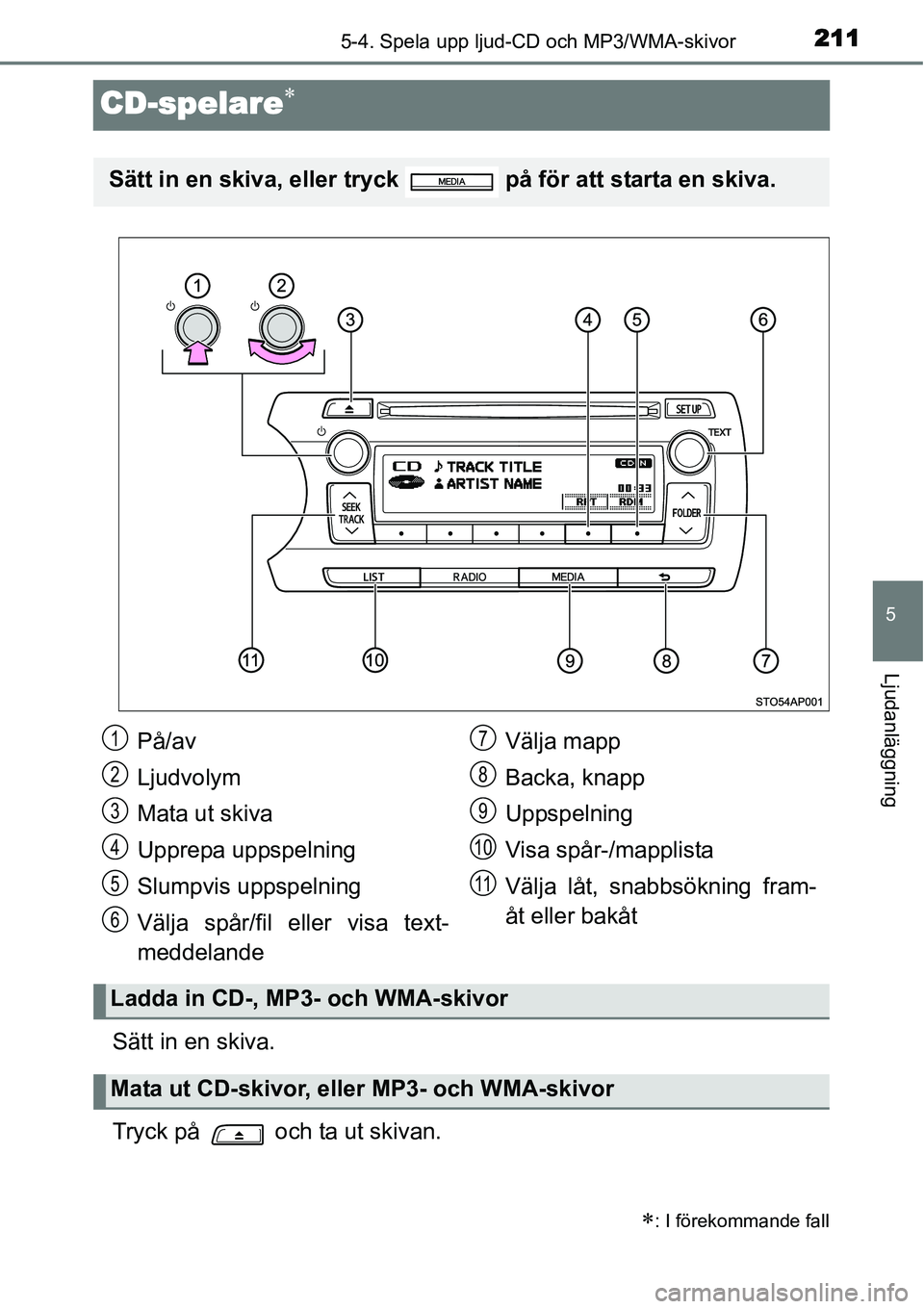
211
5
5-4. Spela upp ljud-CD och MP3/WMA-skivor
Ljudanläggning
CD-spelare∗
Sätt in en skiva.
Tryck på och ta ut skivan.
∗: I förekommande fall
Sätt in en skiva, eller tryck på för att starta en skiva.
På/av
Ljudvolym
Mata ut skiva
Upprepa uppspelning
Slumpvis uppspelning
Välja spår/fil eller visa text-
meddelandeVälja mapp
Backa, knapp
Uppspelning
Visa spår-/mapplista
Välja låt, snabbsökning fram-
åt eller bakåt
Ladda in CD-, MP3- och WMA-skivor
Mata ut CD-skivor, eller MP3- och WMA-skivor
1
2
3
4
5
6
7
8
9
10
11
Page 212 of 430
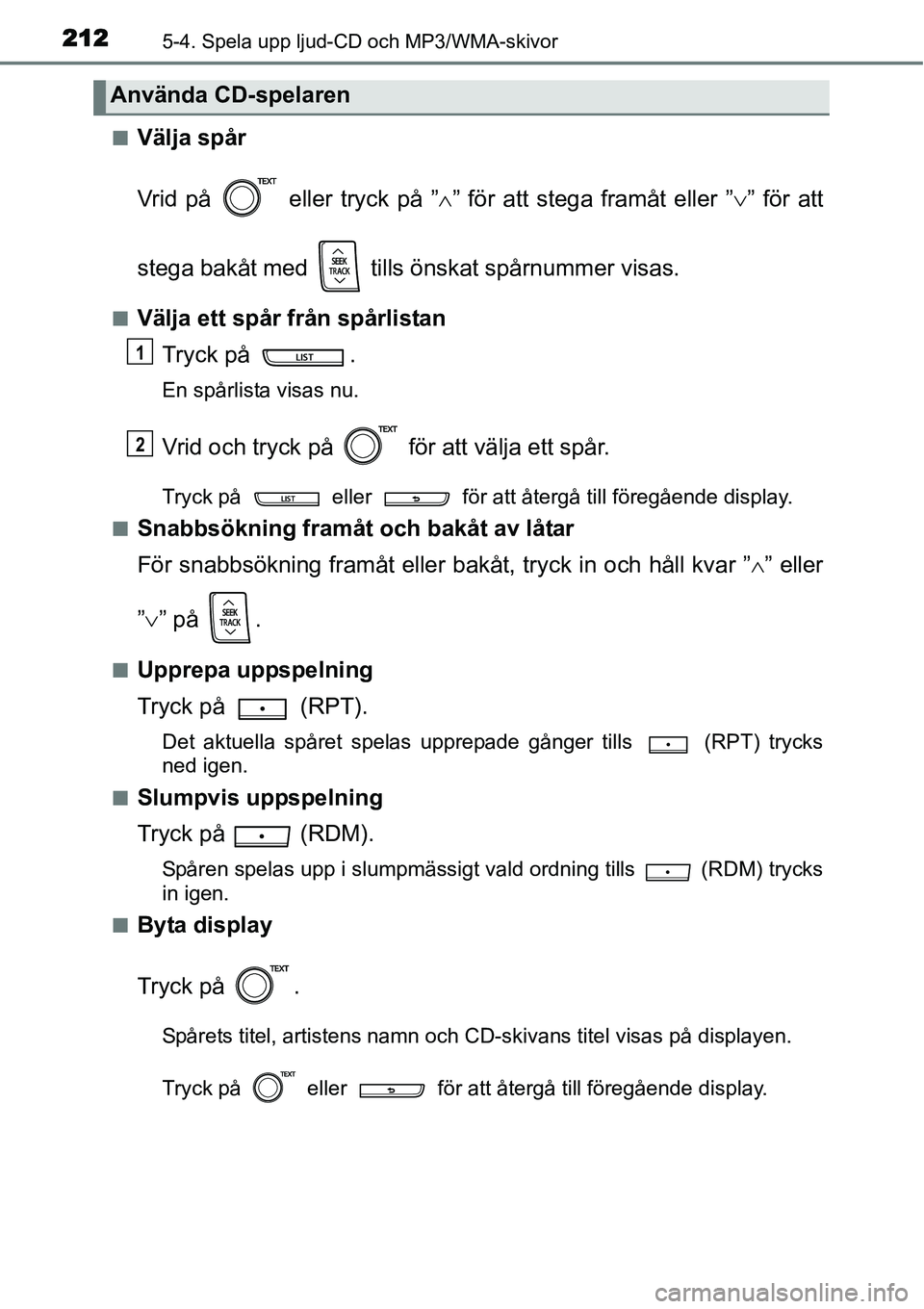
2125-4. Spela upp ljud-CD och MP3/WMA-skivor
■Välja spår
Vrid på eller tryck på ”∧” för att stega framåt eller ”∨” för att
stega bakåt med tills önskat spårnummer visas.
■Välja ett spår från spårlistan
Tryck på .
En spårlista visas nu.
Vrid och tryck på för att välja ett spår.
Tryck på eller för att återgå till föregående display.
■
Snabbsökning framåt och bakåt av låtar
För snabbsökning framåt eller bakåt, tryck in och håll kvar ”∧” eller
”∨” på .
■Upprepa uppspelning
Tryck på (RPT).
Det aktuella spåret spelas upprepade gånger tills (RPT) trycks
ned igen.
■
Slumpvis uppspelning
Tryck på (RDM).
Spåren spelas upp i slumpmässigt vald ordning tills (RDM) trycks
in igen.
■
Byta display
Tryck på .
Spårets titel, artistens namn och CD-skivans titel visas på displayen.
Tryck på eller för att återgå till föregående display.
Använda CD-spelaren
1
2
Page 213 of 430
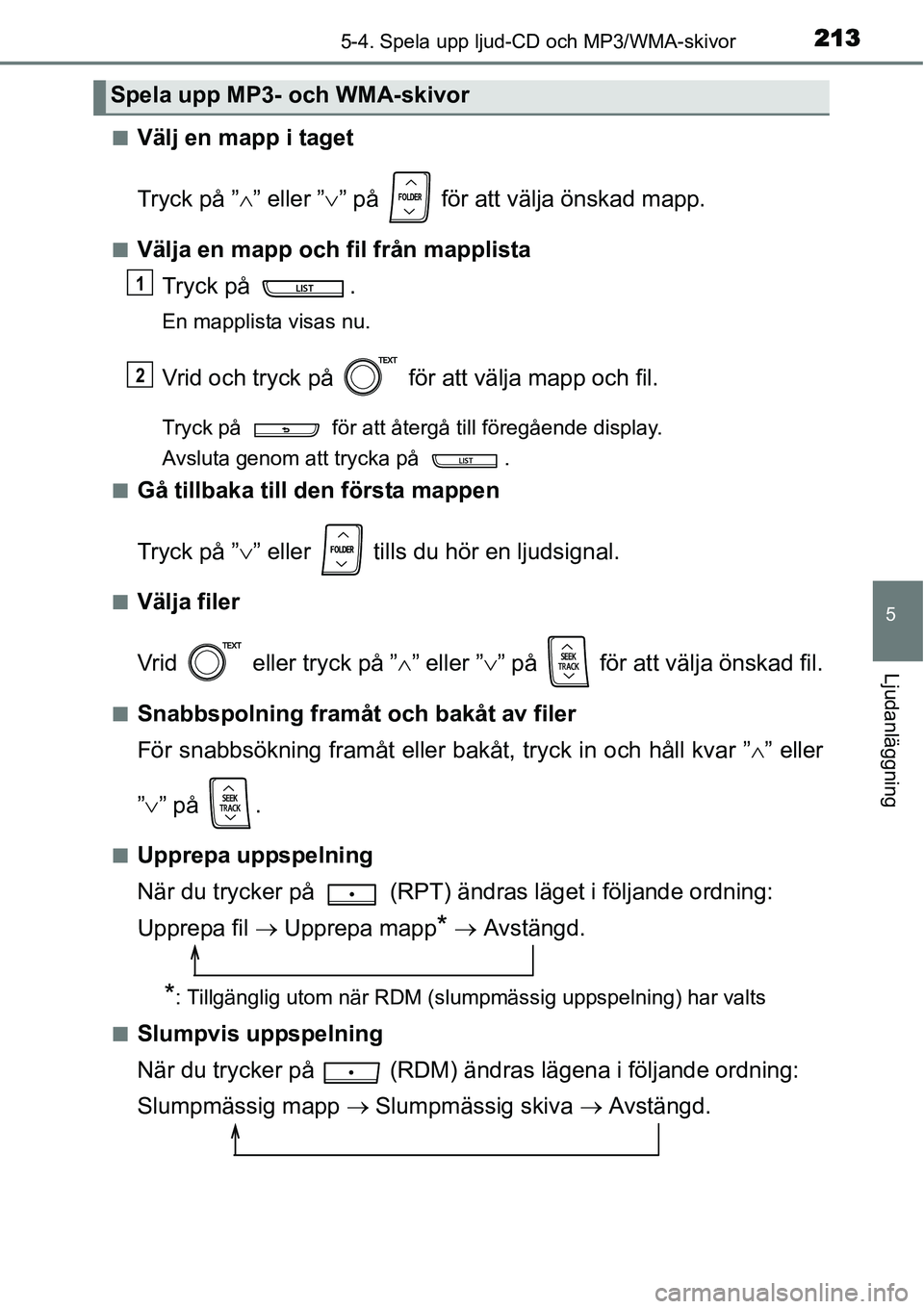
2135-4. Spela upp ljud-CD och MP3/WMA-skivor
5
Ljudanläggning
■Välj en mapp i taget
Tryck på ”∧” eller ”∨” på för att välja önskad mapp.
■Välja en mapp och fil från mapplista
Tryck på .
En mapplista visas nu.
Vrid och tryck på för att välja mapp och fil.
Tryck på för att återgå till föregående display.
Avsluta genom att trycka på .
■
Gå tillbaka till den första mappen
Tryck på ”∨” eller tills du hör en ljudsignal.
■Välja filer
Vrid eller tryck på ”∧” eller ”∨” på för att välja önskad fil.
■Snabbspolning framåt och bakåt av filer
För snabbsökning framåt eller bakåt, tryck in och håll kvar ”∧” eller
”∨” på .
■Upprepa uppspelning
När du trycker på (RPT) ändras läget i följande ordning:
Upprepa fil → Upprepa mapp
* → Avstängd.
*: Tillgänglig utom när RDM (slumpmässig uppspelning) har valts
■
Slumpvis uppspelning
När du trycker på (RDM) ändras lägena i följande ordning:
Slumpmässig mapp → Slumpmässig skiva → Avstängd.
Spela upp MP3- och WMA-skivor
1
2
Page 214 of 430
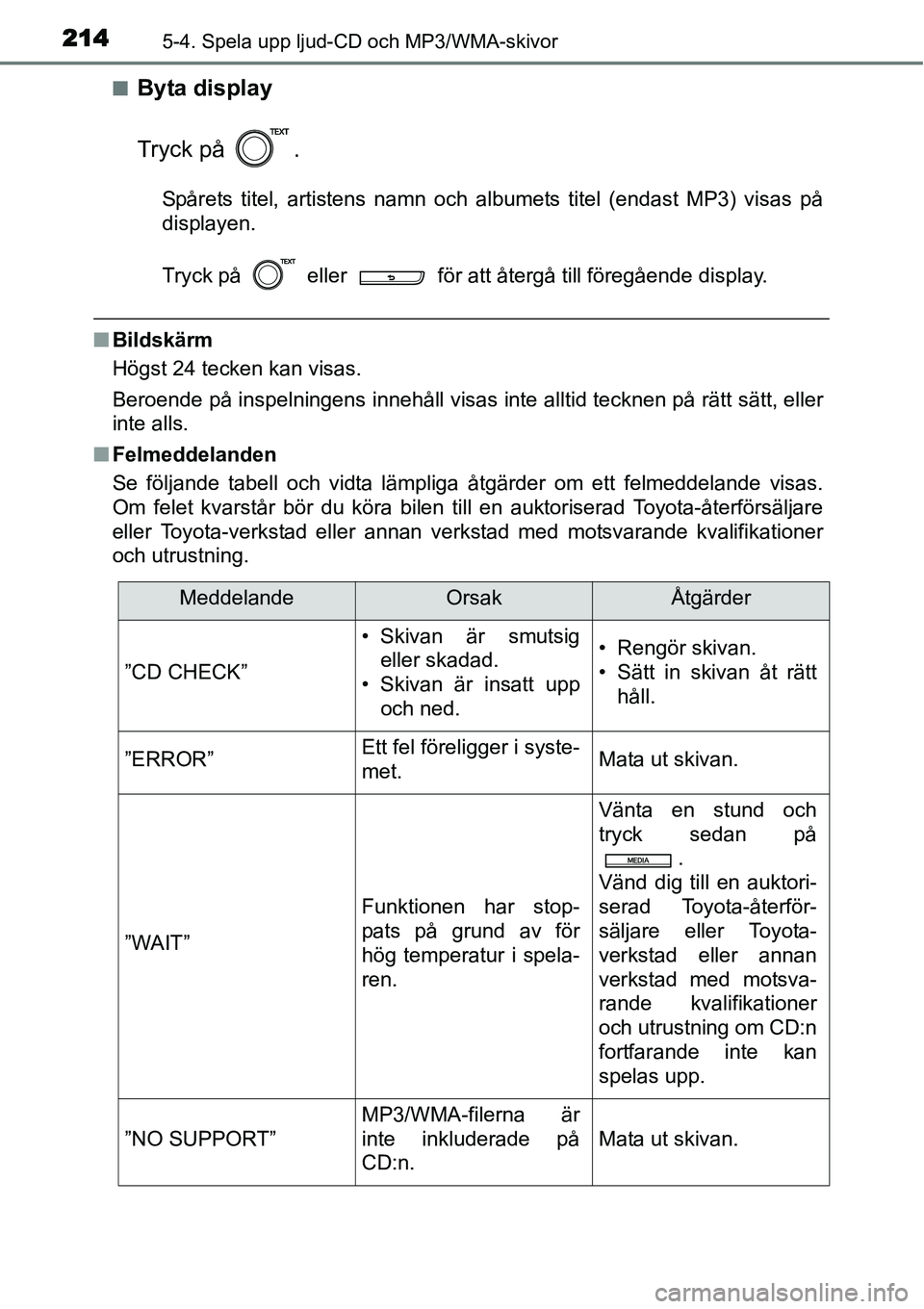
2145-4. Spela upp ljud-CD och MP3/WMA-skivor
■Byta display
Tryck på .
Spårets titel, artistens namn och albumets titel (endast MP3) visas på
displayen.
Tryck på eller för att återgå till föregående display.
■Bildskärm
Högst 24 tecken kan visas.
Beroende på inspelningens innehåll visas inte alltid tecknen på rätt sätt, eller
inte alls.
■Felmeddelanden
Se följande tabell och vidta lämpliga åtgärder om ett felmeddelande visas.
Om felet kvarstår bör du köra bilen till en auktoriserad Toyota-återförsäljare
eller Toyota-verkstad eller annan verkstad med motsvarande kvalifikationer
och utrustning.
MeddelandeOrsakÅtgärder
”CD CHECK”
• Skivan är smutsig
eller skadad.
• Skivan är insatt upp
och ned.• Rengör skivan.
• Sätt in skivan åt rätt
håll.
”ERROR”Ett fel föreligger i syste-
met.Mata ut skivan.
”WAIT”
Funktionen har stop-
pats på grund av för
hög temperatur i spela-
ren.
Vänta en stund och
tryck sedan på
.
Vänd dig till en auktori-
serad Toyota-återför-
säljare eller Toyota-
verkstad eller annan
verkstad med motsva-
rande kvalifikationer
och utrustning om CD:n
fortfarande inte kan
spelas upp.
”NO SUPPORT”
MP3/WMA-filerna är
inte inkluderade på
CD:n.
Mata ut skivan.
Page 215 of 430
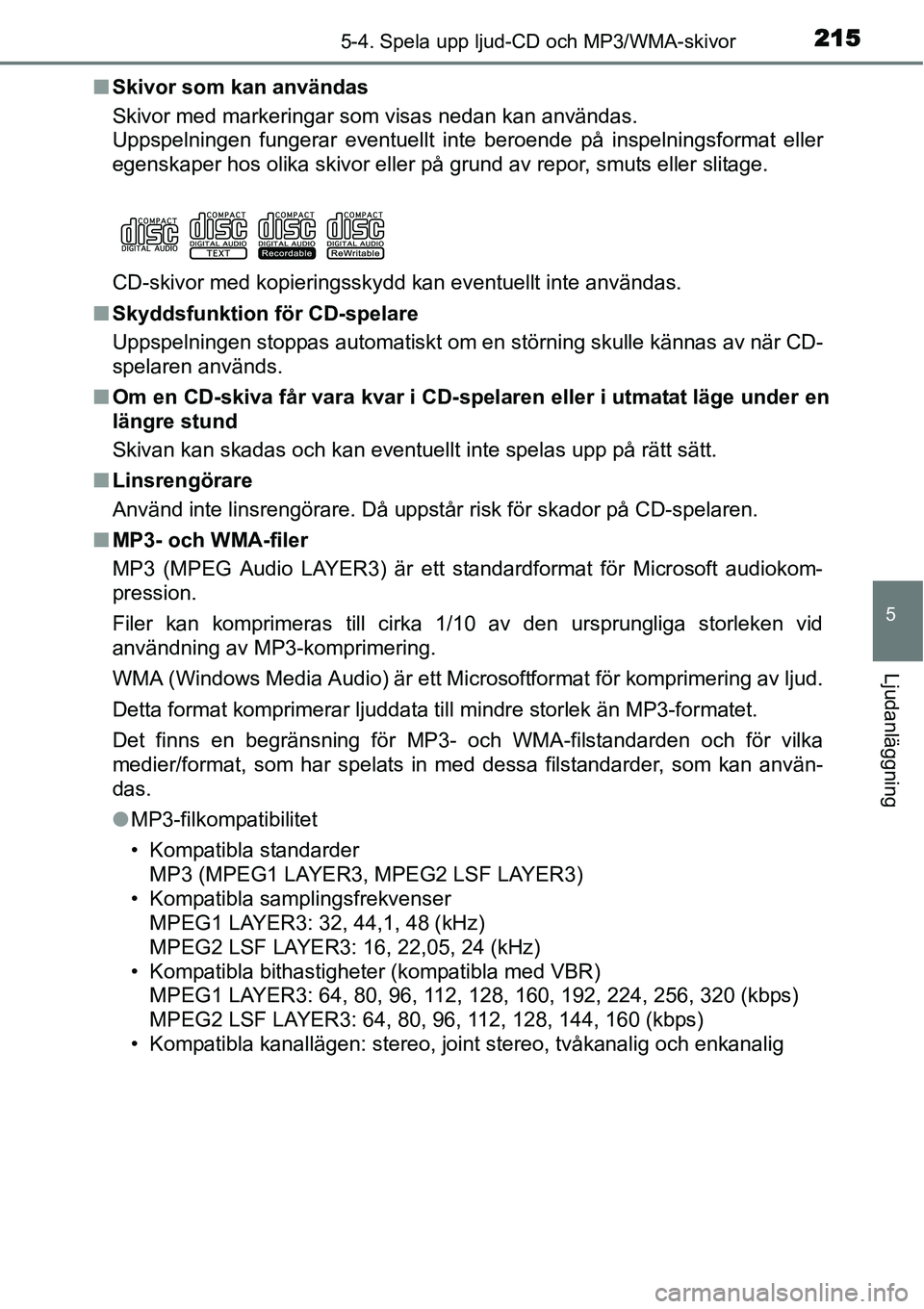
2155-4. Spela upp ljud-CD och MP3/WMA-skivor
5
Ljudanläggning
■Skivor som kan användas
Skivor med markeringar som visas nedan kan användas.
Uppspelningen fungerar eventuellt inte beroende på inspelningsformat eller
egenskaper hos olika skivor eller på grund av repor, smuts eller slitage.
CD-skivor med kopieringsskydd kan eventuellt inte användas.
■Skyddsfunktion för CD-spelare
Uppspelningen stoppas automatiskt om en störning skulle kännas av när CD-
spelaren används.
■Om en CD-skiva får vara kvar i CD-spelaren eller i utmatat läge under en
längre stund
Skivan kan skadas och kan eventuellt inte spelas upp på rätt sätt.
■Linsrengörare
Använd inte linsrengörare. Då uppstår risk för skador på CD-spelaren.
■MP3- och WMA-filer
MP3 (MPEG Audio LAYER3) är ett standardformat för Microsoft audiokom-
pression.
Filer kan komprimeras till cirka 1/10 av den ursprungliga storleken vid
användning av MP3-komprimering.
WMA (Windows Media Audio) är ett Microsoftformat för komprimering av ljud.
Detta format komprimerar ljuddata till mindre storlek än MP3-formatet.
Det finns en begränsning för MP3- och WMA-filstandarden och för vilka
medier/format, som har spelats in med dessa filstandarder, som kan använ-
das.
●MP3-filkompatibilitet
• Kompatibla standarder
MP3 (MPEG1 LAYER3, MPEG2 LSF LAYER3)
• Kompatibla samplingsfrekvenser
MPEG1 LAYER3: 32, 44,1, 48 (kHz)
MPEG2 LSF LAYER3: 16, 22,05, 24 (kHz)
• Kompatibla bithastigheter (kompatibla med VBR)
MPEG1 LAYER3: 64, 80, 96, 112, 128, 160, 192, 224, 256, 320 (kbps)
MPEG2 LSF LAYER3: 64, 80, 96, 112, 128, 144, 160 (kbps)
• Kompatibla kanallägen: stereo, joint stereo, tvåkanalig och enkanalig
Page 216 of 430
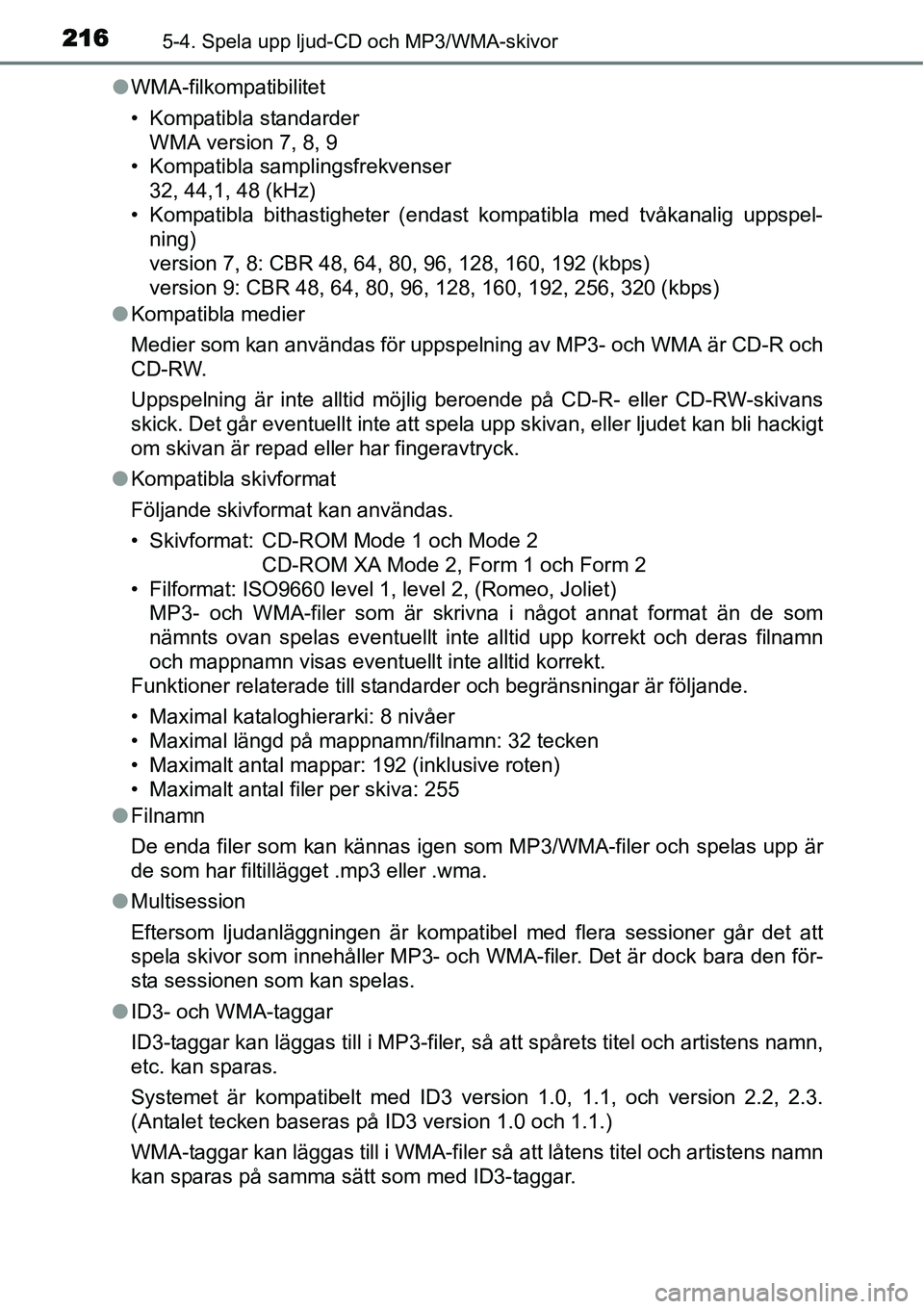
2165-4. Spela upp ljud-CD och MP3/WMA-skivor
●WMA-filkompatibilitet
• Kompatibla standarder
WMA version 7, 8, 9
• Kompatibla samplingsfrekvenser
32, 44,1, 48 (kHz)
• Kompatibla bithastigheter (endast kompatibla med tvåkanalig uppspel-
ning)
version 7, 8: CBR 48, 64, 80, 96, 128, 160, 192 (kbps)
version 9: CBR 48, 64, 80, 96, 128, 160, 192, 256, 320 (kbps)
●Kompatibla medier
Medier som kan användas för uppspelning av MP3- och WMA är CD-R och
CD-RW.
Uppspelning är inte alltid möjlig beroende på CD-R- eller CD-RW-skivans
skick. Det går eventuellt inte att spela upp skivan, eller ljudet kan bli hackigt
om skivan är repad eller har fingeravtryck.
●Kompatibla skivformat
Följande skivformat kan användas.
• Skivformat: CD-ROM Mode 1 och Mode 2
CD-ROM XA Mode 2, Form 1 och Form 2
• Filformat: ISO9660 level 1, level 2, (Romeo, Joliet)
MP3- och WMA-filer som är skrivna i något annat format än de som
nämnts ovan spelas eventuellt inte alltid upp korrekt och deras filnamn
och mappnamn visas eventuellt inte alltid korrekt.
Funktioner relaterade till standarder och begränsningar är följande.
• Maximal kataloghierarki: 8 nivåer
• Maximal längd på mappnamn/filnamn: 32 tecken
• Maximalt antal mappar: 192 (inklusive roten)
• Maximalt antal filer per skiva: 255
●Filnamn
De enda filer som kan kännas igen som MP3/WMA-filer och spelas upp är
de som har filtillägget .mp3 eller .wma.
●Multisession
Eftersom ljudanläggningen är kompatibel med flera sessioner går det att
spela skivor som innehåller MP3- och WMA-filer. Det är dock bara den för-
sta sessionen som kan spelas.
●ID3- och WMA-taggar
ID3-taggar kan läggas till i MP3-filer, så att spårets titel och artistens namn,
etc. kan sparas.
Systemet är kompatibelt med ID3 version 1.0, 1.1, och version 2.2, 2.3.
(Antalet tecken baseras på ID3 version 1.0 och 1.1.)
WMA-taggar kan läggas till i WMA-filer så att låtens titel och artistens namn
kan sparas på samma sätt som med ID3-taggar.
Page 217 of 430
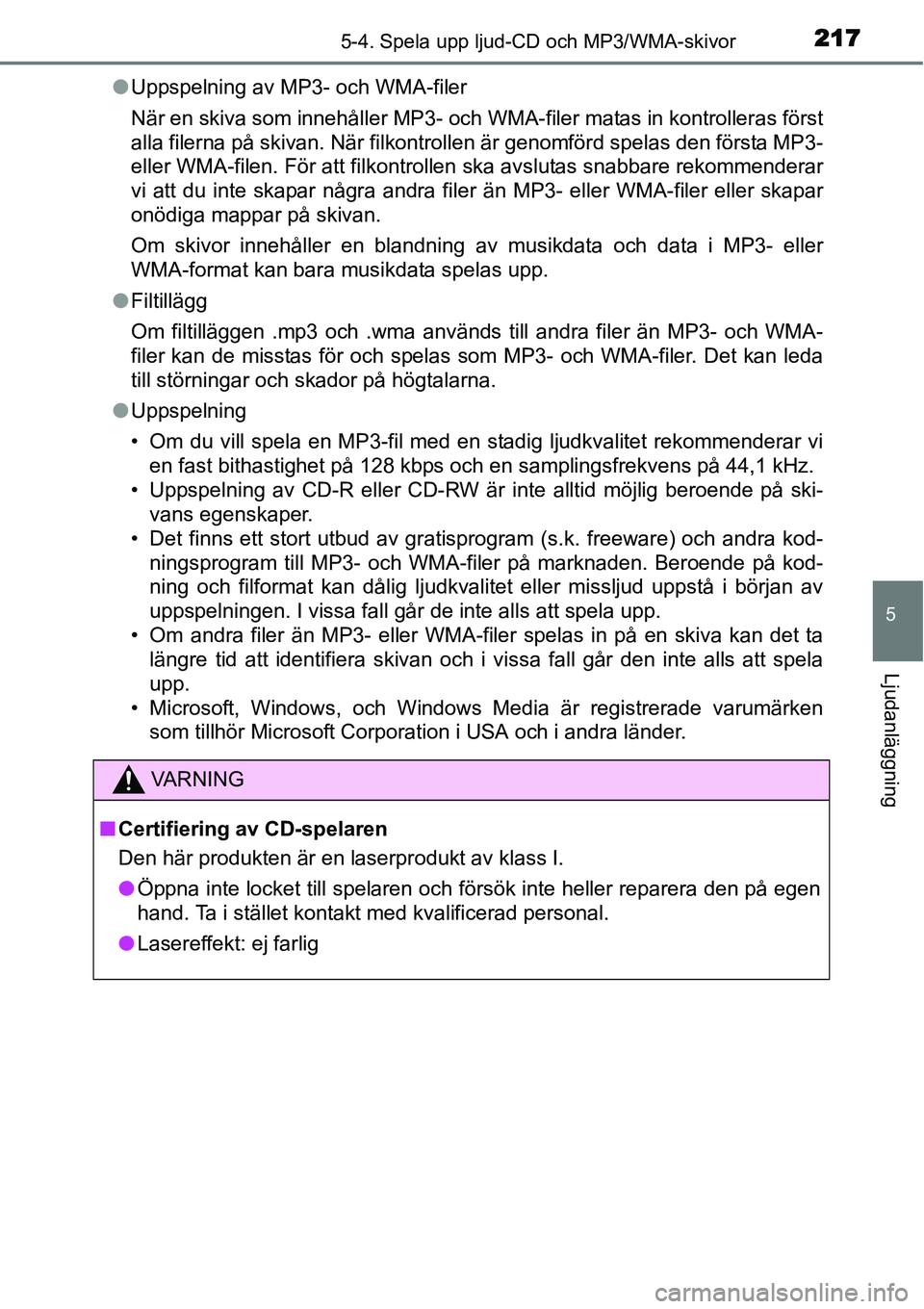
2175-4. Spela upp ljud-CD och MP3/WMA-skivor
5
Ljudanläggning
●Uppspelning av MP3- och WMA-filer
När en skiva som innehåller MP3- och WMA-filer matas in kontrolleras först
alla filerna på skivan. När filkontrollen är genomförd spelas den första MP3-
eller WMA-filen. För att filkontrollen ska avslutas snabbare rekommenderar
vi att du inte skapar några andra filer än MP3- eller WMA-filer eller skapar
onödiga mappar på skivan.
Om skivor innehåller en blandning av musikdata och data i MP3- eller
WMA-format kan bara musikdata spelas upp.
●Filtillägg
Om filtilläggen .mp3 och .wma används till andra filer än MP3- och WMA-
filer kan de misstas för och spelas som MP3- och WMA-filer. Det kan leda
till störningar och skador på högtalarna.
●Uppspelning
• Om du vill spela en MP3-fil med en stadig ljudkvalitet rekommenderar vi
en fast bithastighet på 128 kbps och en samplingsfrekvens på 44,1 kHz.
• Uppspelning av CD-R eller CD-RW är inte alltid möjlig beroende på ski-
vans egenskaper.
• Det finns ett stort utbud av gratisprogram (s.k. freeware) och andra kod-
ningsprogram till MP3- och WMA-filer på marknaden. Beroende på kod-
ning och filformat kan dålig ljudkvalitet eller missljud uppstå i början av
uppspelningen. I vissa fall går de inte alls att spela upp.
• Om andra filer än MP3- eller WMA-filer spelas in på en skiva kan det ta
längre tid att identifiera skivan och i vissa fall går den inte alls att spela
upp.
• Microsoft, Windows, och Windows Media är registrerade varumärken
som tillhör Microsoft Corporation i USA och i andra länder.
VA R N I N G
■Certifiering av CD-spelaren
Den här produkten är en laserprodukt av klass I.
●Öppna inte locket till spelaren och försök inte heller reparera den på egen
hand. Ta i stället kontakt med kvalificerad personal.
●Lasereffekt: ej farlig
Page 218 of 430
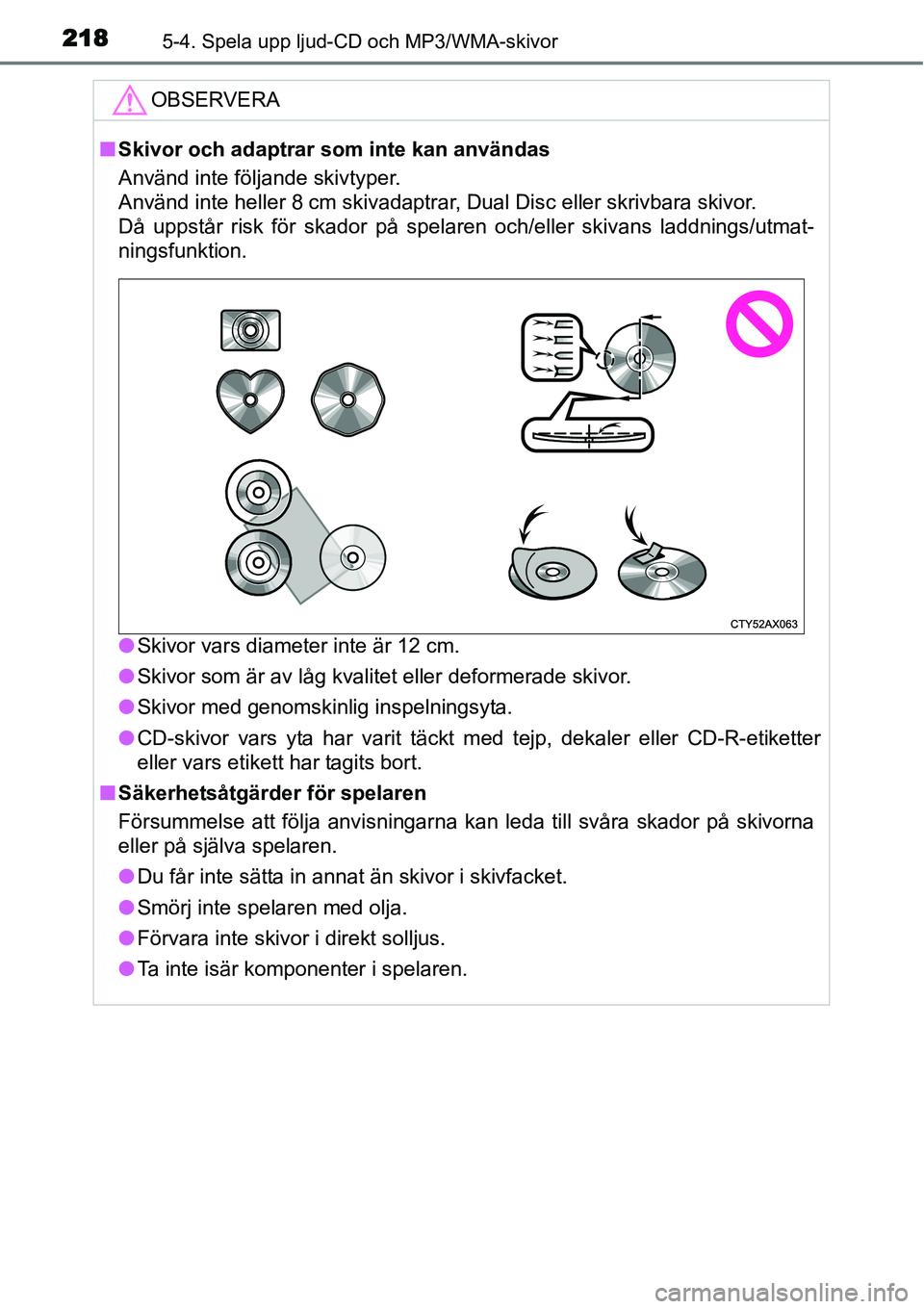
2185-4. Spela upp ljud-CD och MP3/WMA-skivor
OBSERVERA
■Skivor och adaptrar som inte kan användas
Använd inte följande skivtyper.
Använd inte heller 8 cm skivadaptrar, Dual Disc eller skrivbara skivor.
Då uppstår risk för skador på spelaren och/eller skivans laddnings/utmat-
ningsfunktion.
●Skivor vars diameter inte är 12 cm.
●Skivor som är av låg kvalitet eller deformerade skivor.
●Skivor med genomskinlig inspelningsyta.
●CD-skivor vars yta har varit täckt med tejp, dekaler eller CD-R-etiketter
eller vars etikett har tagits bort.
■Säkerhetsåtgärder för spelaren
Försummelse att följa anvisningarna kan leda till svåra skador på skivorna
eller på själva spelaren.
●Du får inte sätta in annat än skivor i skivfacket.
●Smörj inte spelaren med olja.
●Förvara inte skivor i direkt solljus.
●Ta inte isär komponenter i spelaren.
Page 219 of 430
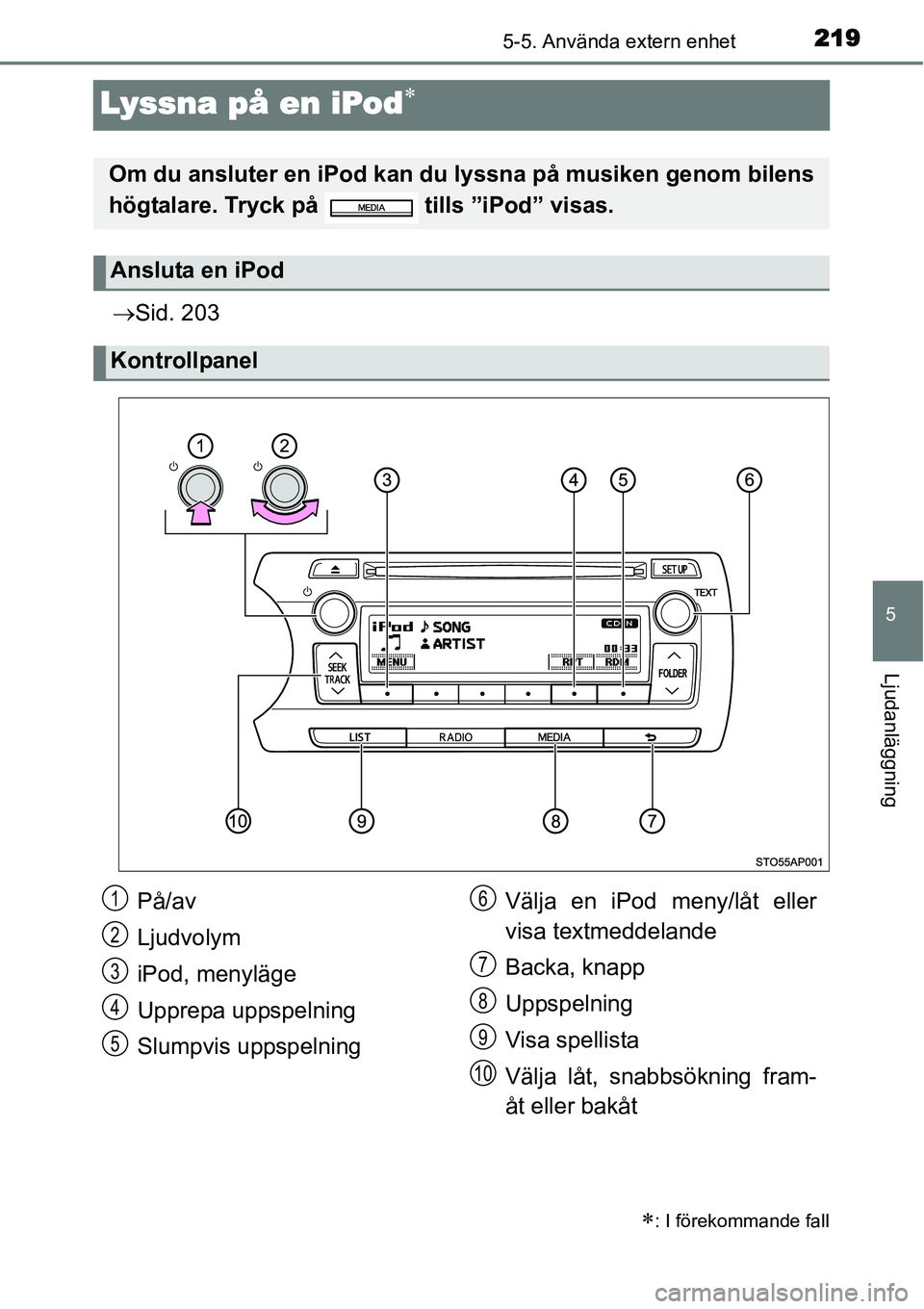
219
5
5-5. Använda extern enhet
Ljudanläggning
Lyssna på en iPod∗
→Sid. 203
∗: I förekommande fall
Om du ansluter en iPod kan du lyssna på musiken genom bilens
högtalare. Tryck på tills ”iPod” visas.
Ansluta en iPod
Kontrollpanel
På/av
Ljudvolym
iPod, menyläge
Upprepa uppspelning
Slumpvis uppspelningVälja en iPod meny/låt eller
visa textmeddelande
Backa, knapp
Uppspelning
Visa spellista
Välja låt, snabbsökning fram-
åt eller bakåt1
2
3
4
5
6
7
8
9
10
Page 220 of 430
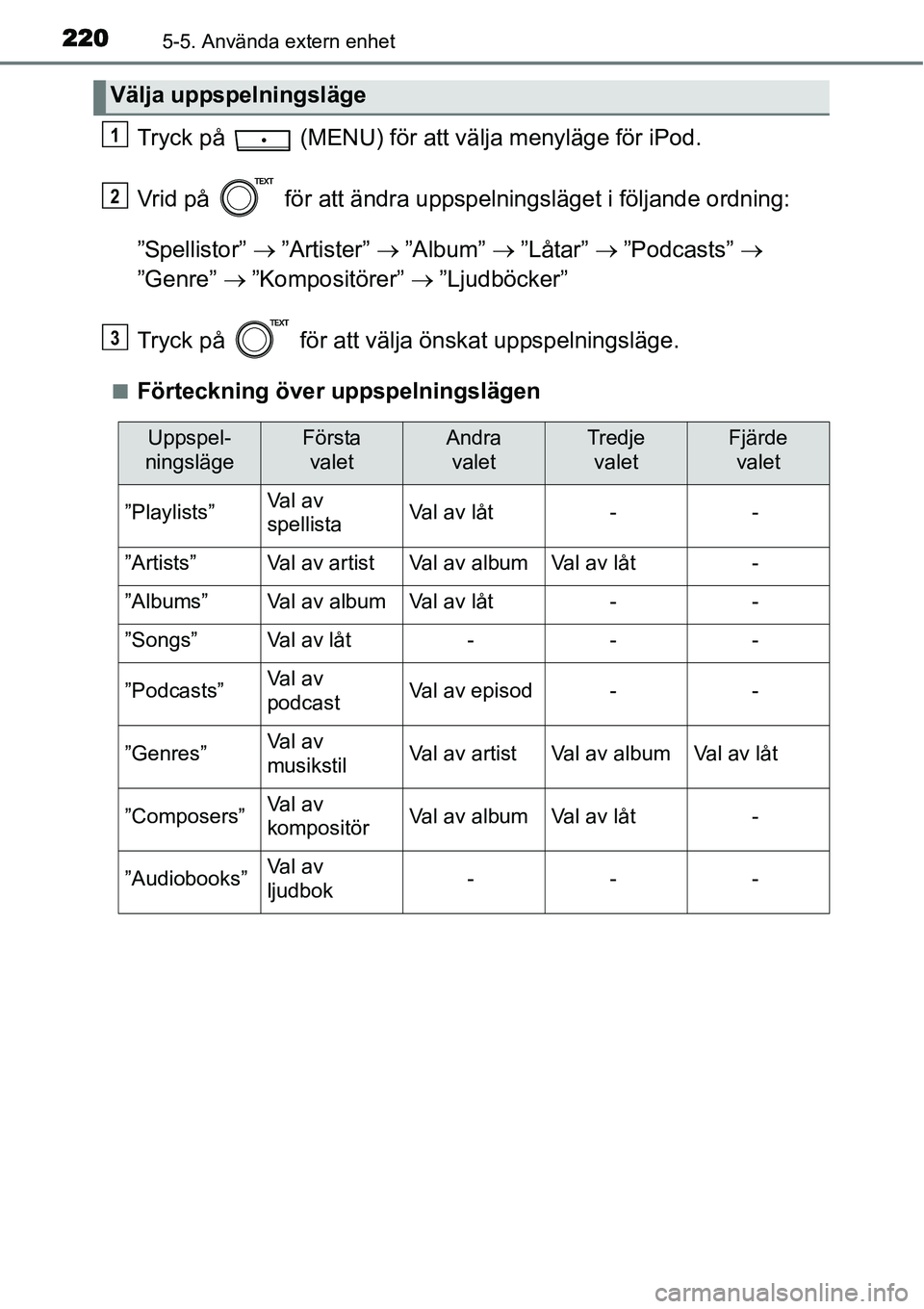
2205-5. Använda extern enhet
Tryck på (MENU) för att välja menyläge för iPod.
Vrid på för att ändra uppspelningsläget i följande ordning:
”Spellistor” → ”Artister” → ”Album” → ”Låtar” → ”Podcasts” →
”Genre” → ”Kompositörer” → ”Ljudböcker”
Tryck på för att välja önskat uppspelningsläge.
■Förteckning över uppspelningslägen
Välja uppspelningsläge
1
2
3
Uppspel-
ningslägeFörsta
valetAndra
valetTredje
valetFjärde
valet
”Playlists”Va l a v
spellistaVal av låt--
”Artists”Val av artistVal av albumVa l a v l å t-
”Albums”Val av albumVal av låt--
”Songs”Val av låt---
”Podcasts”Va l a v
podcastVal av episod--
”Genres”Va l a v
musikstilVal av artistVal av albumVa l a v l å t
”Composers”Va l a v
kompositörVal av albumVa l a v l å t-
”Audiobooks”Va l a v
ljudbok---